
Úprava řádkování v aplikaci Numbers na Macu
V případě potřeby můžete upravit rozestupy mezi řádky textu a také změnit rozestupy před a za jednotlivými odstavci. Můžete také přidat zalomení řádku, a vynutit tak pokračování textu na dalším řádku.
Nastavení rozestupů mezi řádky:
Přejděte do aplikace Numbers
 na Macu.
na Macu.Otevřete požadovanou tabulku a vyberte text nebo klikněte na textový rámeček či tvar s textem, který chcete změnit.
Také můžete vybrat buňku, řádek či sloupec tabulky.
Na bočním panelu Formát
 klikněte na kartu Text a poté na tlačítko Styl poblíž horního okraje bočního panelu.
klikněte na kartu Text a poté na tlačítko Styl poblíž horního okraje bočního panelu.Klikněte na místní nabídku vpravo od Řádkování a pak vyberte požadovanou možnost.
Pokud tuto místní nabídku nevidíte, klikněte na rozbalovací šipku u volby Řádkování (tím ji zavřete).
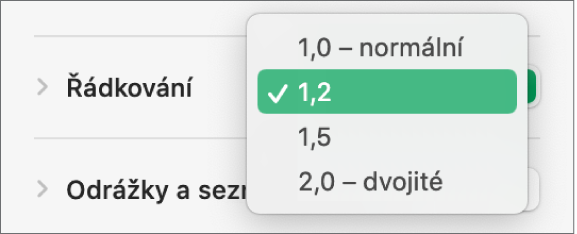
Použití vlastního řádkování
Přejděte do aplikace Numbers
 na Macu.
na Macu.Otevřete požadovanou tabulku a vyberte text nebo klikněte na textový rámeček či tvar s textem, který chcete změnit.
Řádkování nelze změnit u textu v buňkách tabulky.
Na bočním panelu Formát
 klikněte na kartu Text a poté na tlačítko Styl poblíž horního okraje bočního panelu.
klikněte na kartu Text a poté na tlačítko Styl poblíž horního okraje bočního panelu.Klikněte na rozbalovací šipku u položky Řádkování (tím ji otevřete), potom na místní nabídku pod položkou Řádkování a pak vyberte požadovanou volbu:
Řádky: Vzdálenost mezi horními dotahy (částmi písmen, které vyčnívají na řádku nejvýše) a dolními dotahy (částmi písmen, které zasahují nejhlouběji pod řádek) zůstává stejná. Mezery mezi řádky jsou proporcionální k velikosti písma.
Minimálně: Vzdálenost mezi řádky zůstává neměnná (ale při zvětšení textu se řádky nepřekrývají). Vzdálenost jednoho řádku k druhému nebude nikdy menší než zadaná hodnota, může však být větší při použití větších písem, aby nedocházelo k překrývání řádků.
Přesně: Hodnota určuje přesnou vzdálenost mezi účařími textu, což může v některých případech způsobit překrývání.
V rozmezí: Zadaná hodnota bude zvětšovat místo mezi řádky namísto zvětšování výšky řádků. Dvojnásobná velikost řádků naproti tomu zdvojnásobí výšku každého řádku.
Chcete-li určit velikost rozestupů pro vybranou položku, klikejte na šipky napravo od místní nabídky.
Nastavení rozestupů mezi odstavci
Podle potřeby můžete určit, jaký prostor se má nacházet před jedním nebo více odstavci.
Přejděte do aplikace Numbers
 na Macu.
na Macu.Otevřete požadovanou tabulku a pak kliknutím umístěte kurzor do odstavce, který chcete upravit, nebo vyberte více odstavců přetažením.
Na bočním panelu Formát
 klikněte na kartu Text a poté na tlačítko Styl poblíž horního okraje bočního panelu.
klikněte na kartu Text a poté na tlačítko Styl poblíž horního okraje bočního panelu.Klikněte na rozbalovací šipku u položky Řádkování a potom na šipky Před odstavcem a Za odstavcem.
Vynucení pokračování textu na následujícím řádku
Přejděte do aplikace Numbers
 na Macu.
na Macu.Otevřete požadovanou tabulku a pak klikněte v textu na místo, kam chcete přidat zalomení řádku.
Použijte příkaz Přidat > Zalomení řádku (z nabídky Přidat u horního okraje obrazovky).